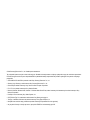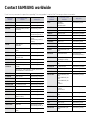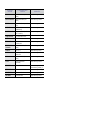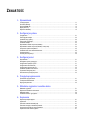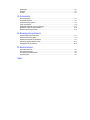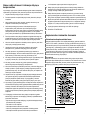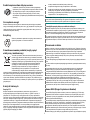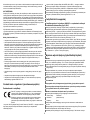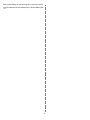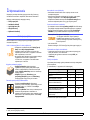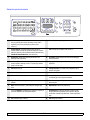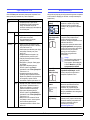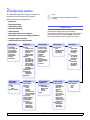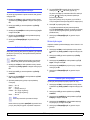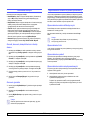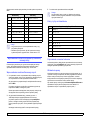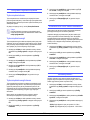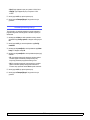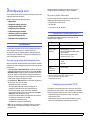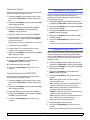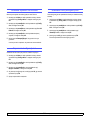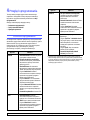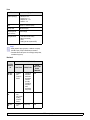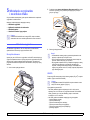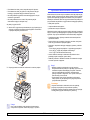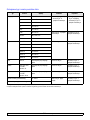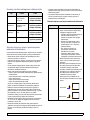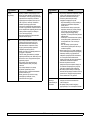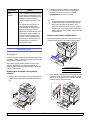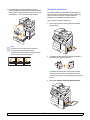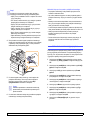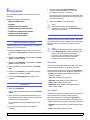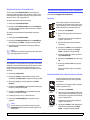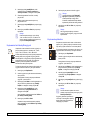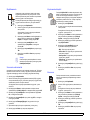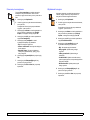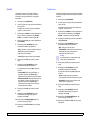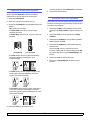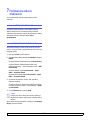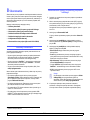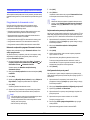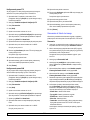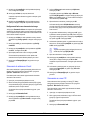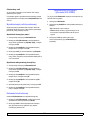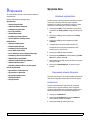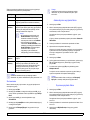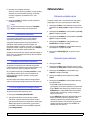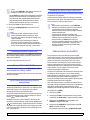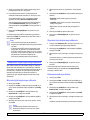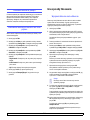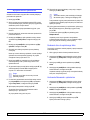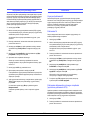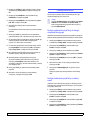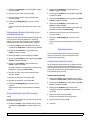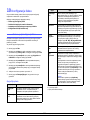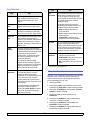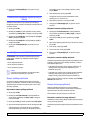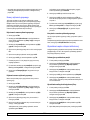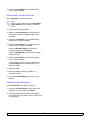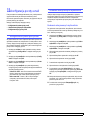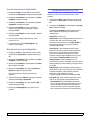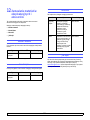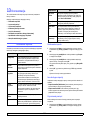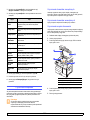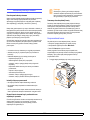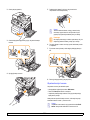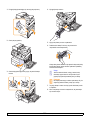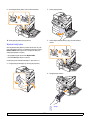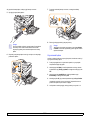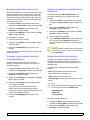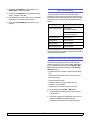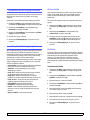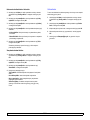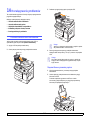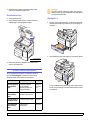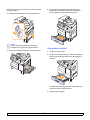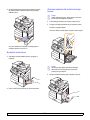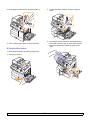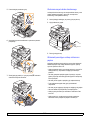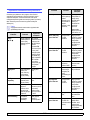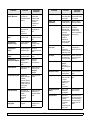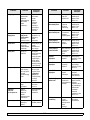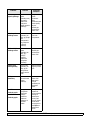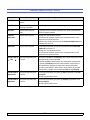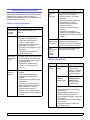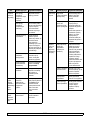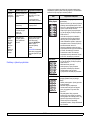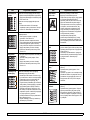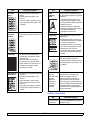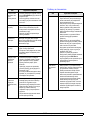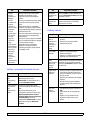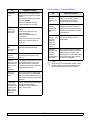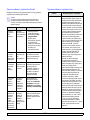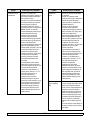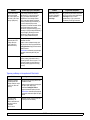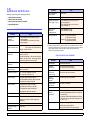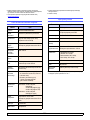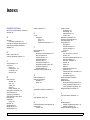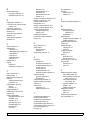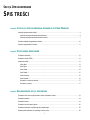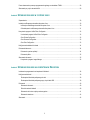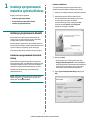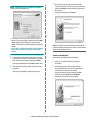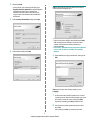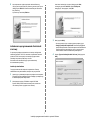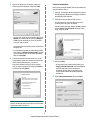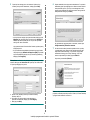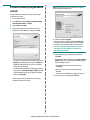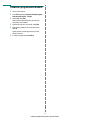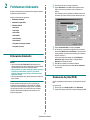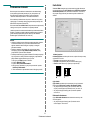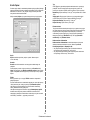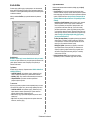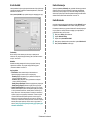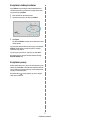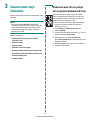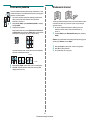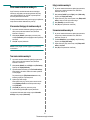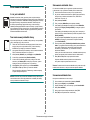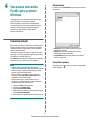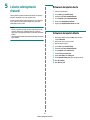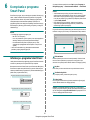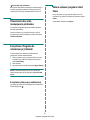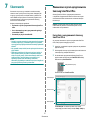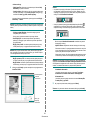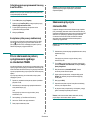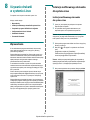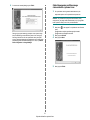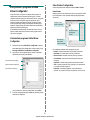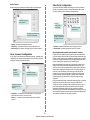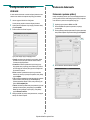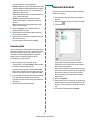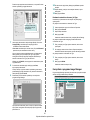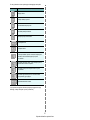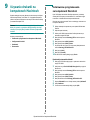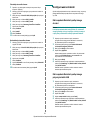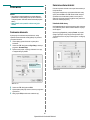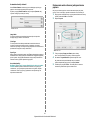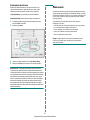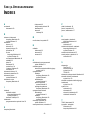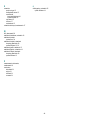HP Samsung SCX-6322 Laser Multifunction Printer series Instrukcja obsługi
- Kategoria
- Wydrukować
- Typ
- Instrukcja obsługi
Niniejsza instrukcja jest również odpowiednia dla


© 2006 Samsung Electronics Co., Ltd. Wszelkie prawa zastrzeżone.
Ten podręcznik dostarczono tylko w celach informacyjnych. Wszelkie informacje zawarte w niniejszym podręczniku mogą ulec zmianie bez uprzedzenia.
Firma Samsung Electronics nie ponosi odpowiedzialności za jakiekolwiek szkody bezpośrednie lub pośrednie wynikające z korzystania z niniejszego
podręcznika.
• SCX-6322DN i SCX-6122FN są nazwami modeli firmy Samsung Electronics Co., Ltd.
• Samsung i logo Samsung to znaki towarowe firmy Samsung Electronics Co., Ltd.
• Centronics jest znakiem towarowym firmy Centronics Data Computer Corporation.
• PCL i PCL 6 są znakami towarowymi firmy Hewlett-Packard.
• Microsoft, Windows, Windows Vista, Windows 7 i Windows 2008 Server R2 są znakami towarowymi lub zastrzeżonymi znakami towarowymi firmy
Microsoft Corporation.
• PostScript 3 to znak towarowy firmy Adobe Systems, Inc.
• UFST® i MicroType™ to zastrzeżone znaki towarowe firmy Monotype Imaging Inc.
• TrueType, LaserWriter i Macintosh są znakami towarowymi firmy Apple Computer, Inc.
• Wszystkie inne marki lub nazwy produktów są znakami towarowymi odpowiednich firm lub organizacji.
• Aby uzyskać informacje o licencji open source, patrz plik LICENSE.txt na dostarczonej płycie CD.

Contact SAMSUNG worldwide
If you have any comments or questions regarding Samsung products, contact the Samsung customer care center.
COUNTRY/
REGION
CUSTOMER CARE
CENTER
WEB SITE
ARGENTINE 0800-333-3733 www.samsung.com/ar
AUSTRALIA 1300 362 603 www.samsung.com/au
AUSTRIA 0810-SAMSUNG (7267864,
€ 0.07/min)
www.samsung.com/at
BELARUS 810-800-500-55-500 www.samsung/ua
www.
samsung
.com/ua_ru
BELGIUM 02 201 2418 www.samsung.com/be
(Dutch)
www.samsung.com/be_fr
(French)
BRAZIL 0800-124-421
4004-0000
www.samsung.com/br
CANADA 1-800-SAMSUNG (726-
7864)
www.samsung.com/ca
CHILE 800-SAMSUNG (726-7864) www.samsung.com/cl
CHINA 400-810-5858
010-6475 1880
www.samsung.com/cn
COLOMBIA 01-8000112112 www.samsung.com.co
COSTA RICA 0-800-507-7267 www.samsung.com/latin
CZECH
REPUBLIC
800-SAMSUNG (800-
726786)
www.samsung.com/cz
Samsung Zrt., česká organizační složka, Oasis Florenc,
Sokolovská394/17, 180 00, Praha 8
DENMARK 8-SAMSUNG (7267864) www.samsung.com/dk
ECUADOR 1-800-10-7267 www.samsung.com/latin
EL SALVADOR 800-6225 www.samsung.com/latin
ESTONIA 800-7267 www.samsung.com/ee
KAZAKHSTAN 8-10-800-500-55-500 www.samsung.com/kz_ru
KYRGYZSTAN 00-800-500-55-500
FINLAND 30-6227 515 www.samsung.com/fi
FRANCE 01 4863 0000 www.samsung.com/fr
GERMANY 01805 - SAMSUNG (726-
7864 € 0,14/min)
www.samsung.de
GUATEMALA 1-800-299-0013 www.samsung.com/latin
HONDURAS 800-7919267 www.samsung.com/latin
HONG KONG 3698-4698 www.samsung.com/hk
www.samsung.com/hk_en/
HUNGARY 06-80-SAMSUNG (726-
7864)
www.samsung.com/hu
INDIA 3030 8282
1800 110011
1800 3000 8282
www.samsung.com/in
INDONESIA 0800-112-8888 www.samsung.com/id
ITALIA 800-SAMSUNG (726-7864) www.samsung.com/it
JAMAICA 1-800-234-7267 www.samsung.com/latin
JAPAN 0120-327-527 www.samsung.com/jp
LATVIA 8000-7267 www.samsung.com/lv
LITHUANIA 8-800-77777 www.samsung.com/lt
LUXEMBURG 02 261 03 710 www.samsung.com/lu
MALAYSIA 1800-88-9999 www.samsung.com/my
MEXICO 01-800-SAMSUNG (726-
7864)
www.samsung.com/mx
MOLDOVA 00-800-500-55-500 www.samsung/ua
www.
samsung
.com/ua_ru
NETHERLANDS 0900-SAMSUNG (0900-
7267864) (€ 0,10/min)
www.samsung.com/nl
NEW ZEALAND 0800 SAMSUNG (0800 726
786)
www.samsung.com/nz
NICARAGUA 00-1800-5077267 www.samsung.com/latin
NORWAY 3-SAMSUNG (7267864) www.samsung.com/no
PANAMA 800-7267 www.samsung.com/latin
PHILIPPINES
1800-10-SAMSUNG (726-
7864)
1-800-3-SAMSUNG (726-
7864)
1-800-8-SAMSUNG (726-
7864)
02-5805777
www.samsung.com/ph
POLAND 0 801 1SAMSUNG
(172678)
022-607-93-33
www.samsung.com/pl
PORTUGAL 80820-SAMSUNG (726-
7864)
www.samsung.com/pt
PUERTO RICO 1-800-682-3180 www.samsung.com/latin
REP. DOMINICA 1-800-751-2676 www.samsung.com/latin
EIRE 0818 717 100 www.samsung.com/ie
RUSSIA 8-800-555-55-55 www.samsung.ru
SINGAPORE 1800-SAMSUNG (726-
7864)
www.samsung.com/sg
COUNTRY/
REGION
CUSTOMER CARE
CENTER
WEB SITE

SLOVAKIA 0800-SAMSUNG (726-
7864)
www.samsung.com/sk
SOUTH AFRICA 0860 SAMSUNG (726-
7864)
www.samsung.com/za
SPAIN 902-1-SAMSUNG(902 172
678)
www.samsung.com/es
SWEDEN 0771 726 7864
(SAMSUNG)
www.samsung.com/se
SWITZERLAND 0848-SAMSUNG (7267864,
CHF 0.08/min)
www.samsung.com/ch
TADJIKISTAN 8-10-800-500-55-500
TAIWAN 0800-329-999 www.samsung.com/tw
THAILAND 1800-29-3232
02-689-3232
www.samsung.com/th
TRINIDAD &
TOBAGO
1-800-SAMSUNG (726-
7864)
www.samsung.com/latin
TURKEY 444 77 11 www.samsung.com/tr
U.A.E 800-SAMSUNG (726-7864)
8000-4726
www.samsung.com/ae
U.K 0845 SAMSUNG (726-
7864)
www.samsung.com/uk
U.S.A 1-800-SAMSUNG
(7267864)
www.samsung.com/us
UKRAINE 8-800-502-0000 www.samsung/ua
www.
samsung
.com/ua_ru
UZBEKISTAN 8-10-800-500-55-500 www.samsung.com/kz_ru
VENEZUELA 0-800-100-5303 www.samsung.com/latin
VIETNAM 1 800 588 889 www.samsung.com/vn
COUNTRY/
REGION
CUSTOMER CARE
CENTER
WEB SITE

ZAWARTOŚĆ
1. Wprowadzenie
Funkcje specjalne ................................................................................................................................................... 1.1
Omówienie drukarki ................................................................................................................................................ 1.2
Opis diody Stan LED .............................................................................................................................................. 1.4
Więcej informacji ..................................................................................................................................................... 1.4
Wybieranie lokalizacji.............................................................................................................................................. 1.5
2. Konfiguracja systemu
Przegląd menu ........................................................................................................................................................ 2.1
Zmiana języka interfejsu ......................................................................................................................................... 2.2
Ustawianie daty i godziny........................................................................................................................................ 2.2
Zmiana trybu domyślnego....................................................................................................................................... 2.2
Ustawianie dźwięku................................................................................................................................................. 2.3
Wprowadzanie znaków za pomocą klawiatury........................................................................................................ 2.3
Wprowadzanie znaków za pomocą klawiatury numerycznej .................................................................................. 2.4
Korzystanie z trybów oszczędzania ........................................................................................................................ 2.5
Ustawianie limitu czasu zadania drukowania.......................................................................................................... 2.5
Korekta wysokości .................................................................................................................................................. 2.5
Automatyczna kontynuacja ..................................................................................................................................... 2.6
3. Konfiguracja sieci
Wprowadzenie ........................................................................................................................................................ 3.1
Obsługiwane systemy operacyjne........................................................................................................................... 3.1
Konfigurowanie protokołu TCP/IP ........................................................................................................................... 3.1
Konfigurowanie sieci EtherTalk............................................................................................................................... 3.2
Konfigurowanie typów ramek IPX ........................................................................................................................... 3.2
Ustawianie szybkości sieci Ethernet ....................................................................................................................... 3.3
Przywracanie konfiguracji sieci ............................................................................................................................... 3.3
Drukowanie strony konfiguracji sieci ....................................................................................................................... 3.3
4. Przegląd oprogramowania
Dostarczane oprogramowanie ................................................................................................................................ 4.1
Funkcje sterownika drukarki.................................................................................................................................... 4.2
Wymagania systemowe .......................................................................................................................................... 4.2
5. Wkładanie oryginałów i nośników druku
Wkładanie oryginałów ............................................................................................................................................. 5.1
Wybieranie materiałów do drukowania ................................................................................................................... 5.2
Wkładanie papieru .................................................................................................................................................. 5.6
Ustawianie rozmiaru i typu papieru ......................................................................................................................... 5.8
6. Kopiowanie
Wybieranie podajnika papieru................................................................................................................................. 6.1
Kopiowanie.............................................................................................................................................................. 6.1
Zmienianie ustawień dla każdej kopii...................................................................................................................... 6.1
Zmienianie domyślnych ustawień kopiowania ........................................................................................................ 6.2
Korzystanie ze specjalnych funkcji kopiowania....................................................................................................... 6.2
Kopiowanie na obu stronach papieru...................................................................................................................... 6.7

Ustawianie limitu czasu kopiowania........................................................................................................................ 6.7
7. Podstawowe zadania drukowania
Drukowanie dokumentu .......................................................................................................................................... 7.1
Anulowanie zadania drukowania............................................................................................................................. 7.1
8. Skanowanie
Podstawy skanowania............................................................................................................................................. 8.1
Skanowanie do aplikacji za pomocą połączenia lokalnego..................................................................................... 8.1
Skanowanie za pomocą połączenia sieciowego ..................................................................................................... 8.2
Zmienianie ustawień dla każdego zadania skanowania ......................................................................................... 8.5
Zmienianie domyślnych ustawień skanowania ....................................................................................................... 8.5
Konfigurowanie Książki adresowej.......................................................................................................................... 8.6
Skanowanie obu stron papieru
(tylko model SCX-6322DN)..................................................................................................................................... 8.7
9. Faksowanie
Ustawianie nagłówka faksu..................................................................................................................................... 9.1
Dopasowanie ustawień dokumentu ........................................................................................................................ 9.1
Automatyczne wysyłanie faksu ............................................................................................................................... 9.2
Ręczne wysyłanie faksu.......................................................................................................................................... 9.2
Potwierdzanie transmisji ......................................................................................................................................... 9.3
Automatyczne ponowne wybieranie........................................................................................................................ 9.3
Ponowne wybieranie ostatniego numeru ................................................................................................................ 9.3
Wybieranie podajnika papieru................................................................................................................................. 9.3
Zmienianie trybów odbierania ................................................................................................................................. 9.3
Automatyczny odbiór w trybie Faks........................................................................................................................ 9.4
Ręczny odbiór w trybie Telefon.............................................................................................................................. 9.4
Ręczne odbieranie za pomocą telefonu wewnętrznego.......................................................................................... 9.4
Automatyczny odbiór w trybie Odbiór/Faks........................................................................................................... 9.4
Odbieranie faksów w trybie DRPD.......................................................................................................................... 9.4
Odbieranie w trybie bezpiecznego odbierania ........................................................................................................ 9.5
Odbieranie faksów do pamięci ................................................................................................................................ 9.6
Drukowanie odebranych faksów z obu stron papieru ............................................................................................. 9.6
Wysyłanie faksu do wielu odbiorców....................................................................................................................... 9.6
Wysyłanie faksu z opóźnieniem .............................................................................................................................. 9.7
Wysyłanie priorytetowego faksu.............................................................................................................................. 9.8
Pobieranie ............................................................................................................................................................... 9.8
Przekazywanie faksów............................................................................................................................................ 9.9
Skrzynka pocztowa ............................................................................................................................................... 9.10
10. Konfiguracja faksu
Zmiana opcji konfiguracji faksu ............................................................................................................................. 10.1
Zmienianie domyślnych ustawień dokumentu....................................................................................................... 10.2
Automatyczne drukowanie raportu wysłanych faksów.......................................................................................... 10.3
Konfigurowanie książki telefonicznej..................................................................................................................... 10.3
11. Konfiguracja poczty e-mail
Konfigurowanie systemu poczty e-mail................................................................................................................. 11.1
Ustawianie autoryzowanych użytkowników .......................................................................................................... 11.1
Konfigurowanie opcji poczty e-mail....................................................................................................................... 11.2
12. Zamawianie materiałów eksploatacyjnych i akcesoriów
Kaseta z tonerem .................................................................................................................................................. 12.1

Kaseta bębna ........................................................................................................................................................ 12.1
Akcesoria .............................................................................................................................................................. 12.1
Jak kupić ............................................................................................................................................................... 12.1
13. Konserwacja
Drukowanie raportów ............................................................................................................................................ 13.1
Czyszczenie urządzenia ....................................................................................................................................... 13.2
Konserwacja kasety z tonerem ............................................................................................................................. 13.3
Części do konserwacji........................................................................................................................................... 13.9
Zarządzanie urządzeniem z witryny internetowej.................................................................................................. 13.9
Sprawdzenia numeru seryjnego urządzenia ....................................................................................................... 13.10
Narzędzia administracyjne systemu.................................................................................................................... 13.10
14. Rozwiązywanie problemów
Usuwanie zakleszczenia dokumentów.................................................................................................................. 14.1
Usuwanie zakleszczenia papieru .......................................................................................................................... 14.2
Objaśnienie komunikatów na wyświetlaczu .......................................................................................................... 14.7
Komunikaty związane z kasetą z tonerem.......................................................................................................... 14.11
Rozwiązywanie innych problemów ..................................................................................................................... 14.12
15. Dane techniczne
Ogólne dane techniczne ....................................................................................................................................... 15.1
Dane techniczne drukarki...................................................................................................................................... 15.1
Dane techniczne skanera i kopiarki ...................................................................................................................... 15.2
Specyfikacja faksu ................................................................................................................................................ 15.2
Indeks

i
Ważne środki ostrożności i informacje dotyczące
bezpieczeństwa
Aby zmniejszyć ryzyko pożaru, porażenia elektrycznego lub obrażeń ciała podczas
użytkowania tego urządzenia, należy stosować wymienione niżej środki ostrożności.
1 Wszystkie instrukcje należy przeczytać i zrozumieć.
2 Podczas korzystania z urządzeń elektrycznych należy kierować się zdrowym
rozsądkiem.
3Należy przestrzegać wszystkich ostrzeżeń i instrukcji umieszczonych na
urządzeniu i w dokumentacji mu towarzyszącej.
4Jeśli instrukcja obsługi jest sprzeczna z informacjami dotyczącymi
bezpieczeństwa, należy zastosować się do informacji dotyczących
bezpieczeństwa. Sprzeczność może wynikać z niezrozumienia instrukcji obsługi.
Jeśli sprzeczności nie da się rozstrzygn
ąć samodzielnie, w celu uzyskania
pomocy należy skontaktować się z przedstawicielem handlowym lub serwisem.
5 Przed czyszczeniem należy odłączyć urządzenie od gniazda sieciowego i/lub
gniazda telefonicznego. Nie wolno używać płynnych środków czyszczących ani
aerozoli. Do czyszczenia powinno się używać wyłącznie wilgotnej szmatki.
6 Nie wolno ustawiać urządzenia na niestabilnym wózku, stojaku czy stole. Może
wtedy spaść, powodując poważne szkody.
7Urządzenia nie wolno nigdy ustawiać na grzejnikach, nagrzewnicach,
klimatyzatorach czy przewodach wentylacyjnych lub w ich pobliżu.
8 Nie należy dopuszczać, aby jakiekolwiek przedmioty były ustawiane na
przewodzie zasilającym. Nie wolno ustawiać urządzenia w miejscu, gdzie przewód
będzie narażony na zniszczenie przez osoby przechodzące po nim.
9 Nie należy powodować przeciążenia gniazdek sieciowych czy przedłużaczy. Może
to pogorszyć warunki pracy i spowodować po
żar lub porażenie prądem.
10 Nie należy pozwalać zwierzętom na gryzienie przewodu zasilającego,
telefonicznego lub przewodu łączącego z komputerem PC.
11 Nie wolno wciskać żadnych przedmiotów przez otwory w obudowie. Mogą się one
zetknąć z punktami o wysokim napięciu, powodując zagrożenie pożarem lub
porażeniem elektrycznym. Nie wolno rozlewać żadnej cieczy na urządzenie ani
wlewać jej do wnętrza urządzenia.
12 Urządzenie może być wyposażone w ciężką pokrywę dociskającą dokument w
celu uzyskania optymalnych wyników skanowania i/lub przesyłania faksów
(zazwyczaj urządzenie z płaskim łożem). W tym przypadku, po ułożeniu
dokumentu na płycie szklanej, należy powoli opuścić pokryw
ę, aż do oporu.
13 Aby zmniejszyć ryzyko porażenia prądem, nie należy demontować urządzenia. W
razie konieczności naprawy powinien ją przeprowadzać wykwalifikowany personel
serwisowy. Otwieranie i demontaż pokryw może narazić użytkownika na
niebezpieczne napięcie lub spowodować inne zagrożenia. Niewłaściwy ponowny
montaż może spowodować porażenie prądem podczas późniejszej eksploatacji
urządzenia.
14 W następujących okolicznościach należy odłączyć urządzenie od gniazda
telefonicznego, komputera i sieci zasilającej i przekazać je wykwalifikowanemu
personelowi serwisowemu:
• Gdy dowolna część przewodu zasilającego, wtyczki lub kabla połączeniowego
jest uszkodzona lub poszarpana.
•Jeśli rozlano ciecz na urządzenie.
•Jeśli urządzenie stało na deszczu lub w wodzie.
•Jeśli mimo przestrzegania instrukcji urządzenie nie działa poprawnie.
•Jeśli urządzenie zostało upuszczone lub obudowa jest uszkodzona.
•Jeśli urządzenie nagle zaczyna działać w nietypowy sposób.
15 Należy wykonywać tylko regulacje opisane w instrukcji obsługi. Niewłaściwe
ustawienie innych elementów regulacyjnych może spowodować uszkodzenie i
wymagać znacznego nakładu pracy podczas serwisu.
16 Należy unikać korzystania z urządzenia podczas burzy z piorunami. Istnieje
ryzyko porażenia prądem spowodowanego piorunem. O ile to możliwe, podczas
burzy powinno się odłączać przewód zasilający urządzenia i przewód telefoniczny.
17 Bezpieczne użytkowanie zapewnia kabel zasilania dostarczony z urządzeniem. W
przypadku używania kabla o długości większej niż 2 m z urządzeniem zasilanym
napięciem 110 V, należy stosować przewód o grubości 16 AWG
1
lub większej.
18 Używaj tylko przewodu telefonicznego nr 26 AWG
*
lub większego.
19 ZACHOWAJ TE INSTRUKCJE.
Bezpieczeństwo i środowisko stosowania
Oświadczenie o bezpieczeństwie lasera
Niniejsza drukarka otrzymała w USA certyfikat potwierdzający spełnianie warunków
DHHS 21 CFR, rozdział 1, podrozdział J, dotyczący produktów laserowych klasy I (1),
oraz warunków opisanych w innych dokumentach; posiada także certyfikat urządzenia
laserowego klasy I, potwierdzający zgodność z wymaganiami standardu IEC 825.
Produkty laserowe klasy I uważane są za bezpieczne. System laserowy oraz drukarka
są skonstruowane w taki sposób, aby podczas normalnej eksploatacji, obsługi lub
zalecanych warunków serwisowych nigdy nie dochodziło do kontaktu użytkowników z
promieniowaniem laserowym powyżej klasy I.
O
STRZEŻENIE
Nigdy nie uruchamiać ani nie naprawiać drukarki, kiedy pokrywa zespołu lasera-
skanera jest zdjęta. Odbita wiązka, choć niewidoczna, może uszkodzić wzrok. Podczas
użytkowania tego produktu należy stosować podane niżej środki ostrożności, aby
zmniejszyć ryzyko pożaru, porażenia elektrycznego lub obrażeń ciała:
1 AWG: American Wire Guage

ii
Środki bezpieczeństwa dotyczące ozonu
Urządzenie wytwarza ozon podczas normalnej eksploatacji.
Wytwarzany ozon nie zagraża zdrowiu operatora. Mimo to zaleca
się eksploatację w miejscu o dobrym przepływie powietrza.
Aby uzyskać więcej informacji dotyczących ozonu, należy
skontaktować się z najbliższym przedstawicielem handlowym firmy
Samsung.
Oszczędzanie energii
Drukarka została wykonana zgodnie z zaawansowaną technologią oszczędzania
energii, umożliwiającą zmniejszenie poboru mocy, gdy urządzenie nie jest używane.
Jeżeli przez dłuższy czas do drukarki nie są przesyłane żadne dane, pobór mocy
zostanie automatycznie obniżony.
Recykling
Zaleca się oddawanie opakowań do recyklingu lub usuwanie ich
zgodnie z przepisami o ochronie środowiska.
Prawidłowe usuwanie produktu (zużyty sprzęt
elektryczny i elektroniczny)
Ten znak na produkcie, akcesoriach lub dokumentacji oznacza, że
produkt i jego elektroniczne akcesoria (np. ładowarka, słuchawki,
przewód USB) nie powinien być po zużyciu wyrzucany wraz z innymi
odpadami pochodzącymi z gospodarstwa domowego. Aby zapobiec
ewentualnym szkodom dla środowiska lub zdrowia ludzkiego
wynikającym z niekontrolowanego wyrzucania odpadów, te
przedmioty należy oddzielić od innych typów odpadów i w
odpowiedzialny sposób je zutylizować w celu promowania
zrównoważonego odzysku zasobów materiałowych. Użytkownicy
prywatni powinni skontaktować się ze sprzedawcą produktu lub biurem władz lokalnych,
aby uzyskać szczegółowe informacje na temat miejsca, do którego te przedmioty
można dostarczyć w celu bezpiecznego przetworzenia. Firmy powinny skontaktować
się ze swoim dostawcą i sprawdzić warunki umowy zakupu. Ten produkt oraz jego
elektroniczne akcesoria nie może być oddawany do utylizacji wraz z innymi odpadami
gospodarczymi.
Emisja fal radiowych
Przepisy FCC
Niniejsze urządzenie zostało przebadane i potwierdzono jego zgodność z
wymaganiami dotyczącymi urządzeń cyfrowych klasy A, zgodnie z częścią 15
przepisów FCC. Powyższe normy zostały opracowane z myślą o zapewnieniu
stosownej ochrony przed szkodliwymi zakłóceniami mogącymi wystąpić w instalacjach
domowych. Niniejsze urządzenie generuje, wykorzystuje i może emitować energię o
częstotliwości radiowej i w przypadku zainstalowania i użytkowania niezgodnego z
instrukcją może powodować występowanie szkodliwych zakłóceń w łączności radiowej.
Niemniej nie można zagwarantować, że w danej instalacji nie wystąpią żadne
zakłócenia. Jeżeli urządzenie będzie powodowało szkodliwe zakłócenia, które można
wykryć, wyłą
czając i włączając urządzenie, zaleca się wyeliminowanie takich zakłóceń
poprzez podjęcie następujących działań:
•zmianę ustawienia lub lokalizacji anteny odbiorczej;
•zwiększenie odległości między urządzeniem a odbiornikiem;
• podłączenie urządzenia do gniazda znajdującego się w innym obwodzie
elektrycznym niż gniazdo, do którego podłączony jest odbiornik;
• konsultację ze sprzedawcą lub doświadczonym technikiem zajmującym się
sprzętem RTV w celu uzyskania pomocy.
O
STROŻNIE
:
Zmiany lub modyfikacje, które nie są zatwierdzone w sposób jawny
przez producenta odpowiedzialnego za zgodność urządzenia z normami, mogą
spowodować unieważnienie prawa użytkownika do korzystania ze sprzętu.
Kanadyjskie przepisy dotyczące zakłóceń radiowych
Niniejsze urządzenie cyfrowe nie powoduje większej emisji zakłóceń radiowych niż
przewidziana dla urządzeń cyfrowych klasy A, zgodnie ze standardem przewidzianym
dla urządzeń wywołujących zakłócenia, określonym w dokumencie „Urządzenia
cyfrowe”, ICES-003 Kanadyjskiego Urzędu ds. Przemysłu i Nauki.
Cet appareil numérique respecte les limites de bruits radioélectriques applicables aux
appareils numériques de Classe A prescrites dans la norme sur le matériel brouilleur:
“Appareils Numériques”, ICES-003 édictée par l’Industrie et Sciences Canada.
Oznaczenia na faksie
Zgodnie z ustawą o ochronie praw klientów sieci telefonicznych (Telephone Consumer
Protection Act) z roku 1991 każda wiadomość przesłana przez jakąkolwiek osobę drogą
telefoniczną lub faksem przy wykorzystaniu komputera lub innego urządzenia
elektronicznego musi zawierać następujące informacje umieszczone na górnym lub
dolnym marginesie każdej przesłanej strony lub na pierwszej stronie transmisji:
(1) datę i godzinę transmisji,
(2) dane identyfikacyjne przedsiębiorstwa lub osoby fizycznej wysyłającej wiadomość
oraz
(3) numer telefonu urządzenia przesyłającego wiadomość, przedsiębiorstwa lub osoby
fizycznej.
Firma telekomunikacyjna ma prawo do wprowadzania zmian w jej urządzeniach
telekomunikacyjnych, sprzęcie, działaniach lub procedurach w przypadku gdy
postępowanie takie jest uzasadnione w ramach działalności firmy i nie jest niezgodne z
zasadami i przepisami zawartymi w części 68 FCC. W przypadku gdy zasadne jest
twierdzenie, że zmiany takie mogą spowodować niezgodność jakichkolwiek urządzeń
telekomunikacyjnych klienta z urządzeniami telekomunikacyjnymi firmy
telekomunikacyjnej lub jeśli urządzenia klienta wymagają
w takim przypadku
modyfikacji lub zmiany albo w inny sposób mają znaczący wpływ na użytkowanie i
działanie takich urządzeń, klient będzie poinformowany na piśmie z odpowiednim
wyprzedzeniem, tak aby miał on możliwość utrzymania ciągłości usług.
Numer REN (Ringer Equivalence Number)
Numer REN (Ringer Equivalence Number) oraz numer rejestracyjny FCC dla tego
urządzenia można znaleźć na etykiecie umieszczonej na spodniej lub tylnej części
urządzenia. W pewnych przypadkach może istnieć potrzeba przedstawienia tych
numerów firmie telekomunikacyjnej.
Numer REN jest miarą obciążenia prądem elektrycznym na linii telefonicznej, przydatną
do określania, czy linia jest „przeciążona”. Instalowanie urządzeń kilku typów na tej
samej linii telefonicznej może spowodować problemy przy nawiązywaniu i w
szczególności odbieraniu połączeń telefonicznych. Suma wszystkich numerów REN
urządzeń zainstalowanych na linii telefonicznej powinna być mniejsza niż pięć. Pozwoli
to na bezproblemowe korzystanie z usług świadczonych przez firmę
telekomunikacyjną. W niektórych przypadkach korzystanie z pięciu urządzeń na jednej

iii
linii telefonicznej może nie być możliwe. Jeśli którekolwiek z urządzeń telefonicznych
nie działa właściwie, należy je natychmiast odłączyć od linii telefonicznej, ponieważ
może ono uszkodzić linię telefoniczną.
OSTRZEŻENIE:
Przepisy FCC określają, że zmiany lub modyfikacje w takich urządzeniach, które nie
zostały wyraźnie zaakceptowane przez ich producenta, mogą pozbawić użytkownika
prawa do użytkowania takich urządzeń. W przypadku gdy terminal telekomunikacyjny
powoduje szkodę w sieci telefonicznej, firma telekomunikacyjna powinna poinformować
klienta o możliwości zaprzestania świadczenia usług telekomunikacyjnych. Jednakże w
przypadkach gdy zawiadomienie takie jest niemożliwe ze względów praktycznych, firma
ta może tymczasowo zaprzestać świadczenia usług pod warunkiem, że:
a) bezzwłocznie zawiadomi o tym klienta;
b) da klientowi możliwość usunięcia problemu z urządzeniami;
c) poinformuje klienta o jego prawie do wniesienia zażalenia do Federalnej Komisji
Komunikacji, zgodnie z procedurami określonymi w zasadach i przepisach FCC punkt
E części 68.
Należy również wiedzieć, że:
•Urządzenie nie jest przeznaczone do połączenia do systemu cyfrowego PBX.
•Jeśli użytkownik zamierza korzystać z modemu komputerowego lub modemu
faksowego na tej samej linii telefonicznej, na której jest zainstalowane urządzenie,
transmisja i odbiór we wszystkich zainstalowanych urządzeniach mogą być
zakłócone. Zaleca się, aby żadne inne urządzenia, z wyjątkiem zwykłego telefonu,
nie były podłączone do tej samej linii telefonicznej.
•Jeśli w danej okolicy często występują wyładowania atmosferyczne lub wahania
napięcia, zalecamy zainstalowanie zabezpieczeń przeciwprzepięciowych linii
zasilania i linii telefonicznej. Zabezpieczenia przeciwprzepięciowe można zakupić u
dystrybutora lub w specjalistycznych sklepach ze sprzętem telefonicznym i
elektronicznym.
• Podczas programowania numerów awaryjnych i/lub wykonywania połączeń
testowych z numerami alarmowymi należy, korzystając z numeru innego niż
alarmowy, poinformować dyspozytora usług awaryjnych o tym zamiarze. Dyspozytor
udzieli dalszych instrukcji co do sposobu przeprowadzenia testu numeru
awaryjnego.
•Urządzenia tego nie wolno wykorzystywać do usług płatnych ani tzw. linii „party
lines”.
•Urządzenie ma połączenie magnetyczne dla aparatu słuchowego.
•Urządzenie to można bezpiecznie podłączyć do sieci telefonicznej za pomocą
standardowego gniazda USOC RJ-11C.
Oświadczenie o zgodności (państwa europejskie)
Zatwierdzenia i certyfikaty
Znak CE, używany na niniejszym produkcie, oznacza deklarację
zgodności firmy Samsung Electronics Co., Ltd. z odpowiednimi
dyrektywami 93/68/EEC Unii Europejskiej z podanymi datami:
Deklarację zgodności można sprawdzić na stronie internetowej
www.samsung.com/printer, przejdź do Wsparcie > Centrum
pobierania i wprowadź nazwę drukarki, aby przejść do dokumentu
EuDoC.
1 stycznia 1995: Dyrektywa Rady (Council Directive) 73/23/EEC — wstępne ustalenia
dotyczące przepisów krajów członkowskich, związanych z urządzeniami
niskonapięciowymi.
1 stycznia 1996: Dyrektywa Rady 89/336/EEC (92/31/EEC) — wstępne ustalenia
dotyczące przepisów krajów członkowskich o zgodności elektromagnetycznej.
9 marca 1999: Dyrektywa Rady 1999/5/EC o urządzeniach radiowych i terminalach
telekomunikacyjnych oraz o wspólnym przestrzeganiu zgodności.
Pełna deklaracja określająca odpowiednie Dyrektywy oraz standardy odniesienia jest
dostępna u przedstawicieli firmy Samsung Electronics Co., Ltd.
Certyfikat Unii Europejskiej
Certyfikat zgodności z dyrektywą 1999/5/EC o urządzeniach radiowych
i terminalach telekomunikacyjnych (FAX)
Niniejszy produkt firmy Samsung otrzymał własny certyfikat firmy, dopuszczający
urządzenie jako jednoterminalowe połączenie z publiczną komutowaną siecią
telefoniczną (PSTN) — zgodnie z dyrektywą 1999/5/EC. Produkt przeznaczony jest do
pracy z krajowymi sieciami PSTN oraz zgodnymi centralami PBX krajów europejskich.
W przypadku wystąpienia problemów należy w pierwszej kolejności kontaktować się z
Działem Jakości Euro QA Lab of Samsung Electronics Co., Ltd.
Przetestowano zgodność tego produktu z normami TBR21 i (lub) TBR 38. Aby ułatwić
używanie i zastosowanie urządzeń końcowych zgodnych z tym standardem, Europejski
Instytut Standardów Telekomunikacyjnych (European Telecommunication Standards
Institute — ETSI) wydał dokument pomocniczy (EG 201 121), zawierający uwagi i
dodatkowe wymagania zapewniające zgodność terminali TBR21 z siecią. Produkt ten
zaprojektowano według wszystkich odpowiednich uwag pomocniczych zawartych w
tym dokumencie — jest on z nimi w pełni zgodny.
Wymiana wtyczki (dotyczy tylko Wielkiej Brytanii)
W
AŻNE
Przewód sieciowy tego urządzenia jest wyposażony w znormalizowaną wtyczkę (BS
1363) 13 A z wkładem topikowym 13 A. W razie wymiany lub sprawdzania wkładu
topikowego należy założyć właściwy wkład 13 A. Następnie założyć z powrotem
pokrywę bezpieczników. W razie zagubienia pokrywy nie używać wtyczki bez założonej
nowej pokrywy.
Należy skontaktować się z osobami, od których urządzenie zostało zakupione.
Wtyczka 13 A jest powszechnie stosowana na terenie Wielkiej Brytanii i powinna być
odpowiednia. Jednak w niektórych budynkach (głównie starszych) nie ma typowych
gniazd 13 A. Należy wtedy nabyć odpowiedni adapter. Nie należy usuwać
zintegrowanej wtyczki.
O
STRZEŻENIE
W przypadku odcięcia zintegrowanej wtyczki należy ją natychmiast wyrzucić.
Ponowne podłączanie wtyczki jest zabronione, w przeciwnym razie po włożeniu
jej do gniazdka można ulec porażeniu prądem.
W
AŻNE
OSTRZEŻENIE
:
Urządzenie musi być uziemione.
Przewody kabla zasilającego mają następujące oznaczenia barwne:
• Zielono-żółty: uziemienie
• Niebieski: przewód zerowy
•Brązowy: faza
Jeśli przewody kabla zasilającego są innego koloru niż barwne oznakowania na
wtyczce:
Należy podłączyć zielono-żółty przewód do wtyku oznaczonego literą „E” lub symbolem
uziemienia bądź kolorem zielono-żółtym lub zielonym.
Niebieski przewód podłączyć do wtyku oznaczonego literą „N” lub kolorem czarnym.

iv
Brązowy przewód podłączyć do wtyku oznaczonego literą „L” lub kolorem czerwonym.
We wtyczce, adapterze lub na tablicy rozdzielczej musi być założona wkładka topikowa
13 A.

1.1 <
Wprowadzenie>
1Wprowadzenie
Dziękujemy za zakup wielofunkcyjnego produktu firmy Samsung.
Umożliwia on drukowanie, kopiowanie, skanowanie i faksowanie.
Niniejszy rozdział obejmuje następujące tematy:
• Funkcje specjalne
• Omówienie drukarki
• Opis diody Stan LED
•Więcej informacji
• Wybieranie lokalizacji
Funkcje specjalne
Nowe urządzenie ma funkcje specjalne poprawiające jakość druku.
Urządzenie zapewnia:
Druk o doskonałej jakości i z dużą szybkością
• Drukowanie z rozdzielczością do 1 200 dpi [opcja
Best]. Patrz sekcja Oprogramowanie.
•Urządzenie drukuje na papierze w formacie A4 z
szybkością do 22 str./min
a
, a na papierze o rozmiarze
letter z szybkością do 23 str./min.
• W przypadku druku dwustronnego urządzenie drukuje
na papierze w formacie A4 z szybkością do
12,5 obr./min
b
, a na papierze o rozmiarze letter z
szybkością do 13 obr./min.
Wygodne podawanie papieru
• Podajnik uniwersalny obsługuje papier z
nagłówkiem, koperty, etykiety, folie przezroczyste,
nośniki o niestandardowych rozmiarach oraz ciężki
papier. Podajnik uniwersalny mieści do 100 arkuszy
zwykłego papieru.
• Podajnik 1 (pojemność 550 arkuszy) oraz
opcjonalny podajnik 2 (pojemność 550 arkuszy)
obsługują papier zwykły w różnych formatach.
Tworzenie profesjonalnych dokumentów
• Drukowanie znaków wodnych. Drukowane
dokumenty można dostosować, nadrukowując na nich
dodatkowe napisy, np. „POUFNE”. Patrz sekcja
Oprogramowanie.
• Drukowanie plakatów. Tekst i obrazy na każdej stronie
dokumentu są powiększane i drukowane na
oddzielnych arkuszach papieru, które następnie można
skleić razem w celu utworzenia plakatu. Patrz sekcja
Oprogramowanie.
Rozszerz możliwości urządzenia
* Emulacja Zoran IPS zgodna z PostScript 3
• © Copyright 1995–2005, Zoran Corporation.
Wszelkie prawa zastrzeżone. Zoran, logo Zoran,
IPS/PS3 i OneImage są znakami towarowymi firmy
Zoran Corporation.
* 136 czcionek PS3
Zawiera technologie UFST i MicroType firmy Monotype Imaging Inc.
Drukowanie w różnych środowiskach
• Drukowanie można wykonywać w wielu systemach operacyjnych,
takich jak Windows, Linux i Macintosh.
•Urządzenie jest wyposażone zarówno w interfejs USB, jak i
równoległy.
Funkcje urządzenia
W poniższej tabeli zostały ogólnie przedstawione funkcje obsługiwane
przez urządzenie.
(I: zainstalowane, O: opcjonalne, ND: niedostępne)
Oszczędność czasu i pieniędzy
•Można także drukować wiele stron na jednym arkuszu w celu
oszczędzania papieru.
•Można używać wstępnie zadrukowanych formularzy oraz papieru
zwykłego z nagłówkami. Patrz sekcja Oprogramowanie.
•Urządzenie umożliwia automatyczne oszczędzanie energii przez
znaczne zmniejszenie poboru mocy, gdy nie jest używane.
• Do urządzenia można dodać opcjonalny podajnik 2 na 550 arkuszy.
Ten podajnik umożliwia rzadsze uzupełnianie papieru w urządzeniu.
• Emulacja Zoran IPS Emulation* zgodna z emulacj
ą PostScript 3
Emulation* (PS) umożliwia drukowanie w systemie PostScript.
Funkcje SCX-6322DN SCX-6122FN
Interfejs równoległy IEEE 1284 I I
USB 2.0 I I
Emulacja języka PostScript I I
Karta sieciowa
(Ethernet 10/100 Base TX)
II
Drukowanie dwustronne
1
1. Drukowanie na obydwu stronach papieru.
II
APDD (Automatyczny Podajnik
Dokumentów Dwustronny)
IND
APD (Automatyczny Podajnik
Dokumentów)
ND I
a. strony na minutę (pages per minute)
b. obrazy na minutę (images per minute)

1.2 <
Wprowadzenie>
Omówienie drukarki
Główne elementy urządzenia:
Widok z przodu
1
APD
(
Automatyczny
Podajnik Dokumentów
)
1
1. Drukarka SCX-6122FN ma funkcję APD, a drukarka SCX-6322DN używa
funkcji dwustronnego APD. Patrz strona 8.7.
9
pokrywa skanera
2
dokument z
prowadnicami
10
podajnik 1
3
podajnik wejściowy
dokumentu
11
opcjonalny podajnik 2
4
podajnik wyjściowy
dokumentów
12
rozszerzenie podajnika
uniwersalnego
5
panel sterowania
13
prowadnice szerokości
papieru podajnika
uniwersalnego
6
podajnik uniwersalny
14
szyba skanera
7
pokrywa przednia
15
kaseta z tonerem
8
dźwignia zwalniająca
16
kaseta bębna
*Powyższy rysunek przedstawia drukarkę
SCX-6322DN ze wszystkimi dostępnymi
Widok z tyłu
1
złącze APD
6
port sieciowy
2
gniazdo rozszerzenia
telefonu (EXT)
7
gniazdo zasilania
3
gniazdo linii
telefonicznej (LINE)
8
wyłącznik zasilania
4
port równoległy
9
wspornik wyjściowy
5
port USB
*Powyższy rysunek przedstawia drukarkę SCX-6322DN ze
wszystkimi dostępnymi akcesoriami.

1.3 <
Wprowadzenie>
Omówienie panelu sterowania
1
Klawiatura: Służy do wprowadzania znaków. Umożliwia zapisanie
Suży do przechowywania często wybieranego numeru faksu i
wybierania go za pomocą naciśnięcia przycisków. (Patrz
strona 2.3.)
12
Wstecz
: Przejście do wyższego poziomu menu.
2
Książka adresowa
: Umożliwia zapisanie często używanych
numerów faksów w pamięci lub wyszukanie zapisanych numerów
faksów lub adresów e-mail. Umożliwia również wydrukowanie listy
Ksiazka adresowa/Ksiazka telef.. (Patrz strona 8.6.)
13
Stan
: Pokazuje stan urządzenia. Patrz strona 1.4.
3
Rozdzielczość
: Dopasowuje rozdzielczość dokumentu dla
bieżącego zadania kopiowania.
14
Zaczernienie
: Dopasowuje jasność dokumentu dla bieżącego
zadania kopiowania.
4
Ponowne wybieranie/Przerwa
: W trybie gotowości powoduje
ponowne wybranie ostatniego numeru, a w trybie edycji wstawia
pauzę do numeru faksu.
15
Typ oryginału
: Wybiera typ dokumentu dla bieżącego zadania
kopiowania.
5
Faks
: Włącza tryb Fax.
16
Pomniejsz/Powiększ
: Zmniejszanie lub powiększanie kopii w
stosunku do oryginału.
6
Kopiowanie
: Aktywuje tryb kopiowania.
17
Dwustronnie
: Umożliwia drukowanie na obu stronach papieru.
7
Skanowanie/E-mail
: Aktywuje tryb skanowania
18
Oszczędzanie tonera
: Umożliwia oszczędzenie toneru przez
zmniejszenie jego zużycia podczas drukowania.
8
Wyświetlacz: Pokazuje bieżący stan i wyświetla monit o podczas
działania.
19
Klawiatura numeryczna: Wybiera numer lub wprowadza znaki
alfanumeryczne.
9
Menu
: Wchodzi w tryb Menu i przechodzi przez dostępne opcje
menu.
20
Wybierz/Rozłącz
: Włącza linię telefoniczną.
10
Przyciski przewijania: Przeglądanie opcji dostępnych w wybranym
menu oraz zwiększanie lub zmniejszanie wartości.
21
Zatrzymaj/Wyczyść
: Zatrzymuje działanie w dowolnej chwili.
W trybie gotowości zeruje/anuluje opcje kopiowania, takie jak
zaciemnienie, ustawienie typu dokumentu, rozmiar kopii i liczba
kopii.
11
OK
: Potwierdza wybór na ekranie.
22
Start
: Rozpoczyna zadanie.

1.4 <
Wprowadzenie>
Opis diody Stan LED
Dioda LED Stan panelu sterowania pokazuje stan urządzenia. Patrz
tabela poniżej, aby dowiedzieć się o stanie urządzenia.
Stan Opis
Wył •Urządzenie pracuje w trybie off-line.
•Urządzenie jest w trybie oszczędzania
energii. Po odebraniu danych lub
naciśnięciu dowolnego przycisku włącza się
ono automatycznie.
Zielony Wł Urządzenie jest włączone i można go używać.
Miga • Gdy podświetlenie miga powoli, urządzenie
odbiera dane z komputera.
• Gdy podświetlenie miga szybko,
urządzenie drukuje dane.
Czerwony Wł • Kaseta z tonerem jest całkowicie pusta.
Wyjmij starą kasetę z tonerem i zainstaluj
nową. Patrz strona 13.4.
• Kaseta bębna jest całkowicie pusta. Wyjmij
starą kasetę i zainstaluj nową. Patrz
strona 13.6.
•Nastąpiło zakleszczenie papieru. Aby
rozwiązać problem, patrz strona 14.2.
• Pokrywa przednia jest otwarta. Zamknij
pokrywę przednią.
• Brak papieru w podajniku. Załaduj papier
do podajnika.
•Upłynął okres eksploatacji kasety z
tonerem i wybrano opcję
Stop po
wyświetleniu monitu Toner wyczerpal sie.
Patrz strona 14.11.
•Urządzenie zatrzymało się z powodu
poważnego błędu. Sprawdź komunikat o
błędzie na wyświetlaczu. Aby zapoznać się
ze szczegółowym opisem znaczeń
komunikatów o błędach, patrz strona 14.7.
Miga • Wystąpił drobny błąd i urządzenie czeka na
jego usunięcie. Sprawdź komunikat o
błędzie na wyświetlaczu. Po usunięciu
problemu urządzenie wznawia pracę.
•Upłynął okres eksploatacji kasety z
tonerem i wybrano opcję Kontynuuj po
wyświetleniu monitu Toner wyczerpal sie.
Patrz strona 14.11.
• Niski poziom toneru w kasecie. Zamów
nową kasetę z tonerem. Jakość wydruku
można chwilowo poprawić przez
rozprowadzenie toneru w kasecie. Patrz
strona 14.7.
Więcej informacji
Więcej informacji dotyczących konfigurowania i korzystania z urządzenia
można znaleźć w następujących zasobach, w wersji drukowanej lub
elektronicznej.
Skrócona instrukcja
instalacji
Zawiera informacje o konfiguracji
urządzenia, w związku z czym należy
postępować zgodnie z podanymi tam
instrukcjami, aby przygotować urządzenie
do pracy.
Elektroniczna
wersja Podręcznika
użytkownika
Zawiera szczegółowe instrukcje korzystania
z wszystkich funkcji urządzenia oraz
informacje dotyczące konserwacji
urządzenia, rozwiązywania problemów oraz
instalowania akcesoriów.
Ten podręcznik użytkownika zawiera także
sekcję Oprogramowanie, udostępniającą
informacje na temat sposobów drukowania
dokumentów w różnych systemach
operacyjnych oraz korzystania z
dostarczonego oprogramowania
narzędziowego.
Uwaga
Można również uzyskać dostęp do
przewodników użytkownika w
innych językach, które znajdują się
w folderze
Manual
na dysku
CD z
oprogramowaniem drukarki
.
Przewodnik
użytkownika
drukarki sieciowej
Znajduje się na dysku CD z sieciowymi
programami narzędziowymi i zawiera
informacje dotyczące konfigurowania i
podłączania urządzenia do sieci.
Pomoc sterownika
drukarki
Zawiera informacje pomocy dotyczące
właściwości sterownika drukarki oraz
instrukcje konfiguracji właściwości
drukowania. Aby uzyskać dostęp do
pomocy ekranowej sterownika drukarki,
kliknij przycisk Pomoc w oknie dialogowym
właściwości drukarki.
Witryna internetowa
firmy Samsung
Posiadanie dostępu do Internetu umożliwia
uzyskanie pomocy, wsparcia technicznego,
sterowników drukarki, podręczników oraz
informacji o zamówieniu w witrynie
internetowej firmy Samsung,
www.samsungprinter.com
.

1.5 <
Wprowadzenie>
Wybieranie lokalizacji
Należy wybrać równe, stabilne miejsce z odpowiednią ilością wolnej
przestrzeni, umożliwiającą przepływ powietrza. Należy pozostawić
dodatkowe wolne miejsce w celu umożliwienia otwierania pokryw i
podajników.
Miejsce powinno być dobrze wentylowane i powinno znajdować się z
dala od światła słonecznego, źródeł ciepła, zimna oraz wilgoci. Nie
należy umieszczać urządzenia w pobliżu krawędzi biurka lub stołu.
Wolne miejsce
• Przód: 482,6 mm (miejsce niezbędne do wyjęcia podajnika papieru)
• Tył: 100 mm (miejsce niezbędne do wentylacji)
• Prawa strona: 300 mm (miejsce niezbędne do wentylacji)
• Lewa strona: 100 mm (miejsce niezbędne do wentylacji)

2.1 <
Konfiguracja systemu>
2Konfiguracja systemu
Ten rozdział zawiera przegląd menu dostępnych w urządzeniu oraz
szczegółowe instrukcje konfiguracji systemów urządzenia.
Niniejszy rozdział obejmuje następujące tematy:
•Przegląd menu
•Zmiana języka interfejsu
• Ustawianie daty i godziny
• Zmiana trybu domyślnego
• Ustawianie dźwięku
• Wprowadzanie znaków za pomocą klawiatury
• Wprowadzanie znaków za pomocą klawiatury numerycznej
• Korzystanie z trybów oszczędzania
• Ustawianie limitu czasu zadania drukowania
Uwaga
To urządzenie nie działa w przypadku awarii zasilania
sieciowego.
Przegląd menu
Panel sterowania udostępnia różne menu umożliwiające
skonfigurowanie urządzenia lub skorzystanie z jego funkcji. Dostęp do
menu jest możliwy po naciśnięciu przycisku Menu. Patrz poniższy
schemat. Menu dostępne w trybie Fax, Copy lub Scan są różne.
Funkcja faksu
Zaciemnienie
Wys. do wielu odb.
Wys. opóznione
Wys. priorytetowe
Bezpieczne odb.
Dodaj strone
Anuluj zadanie
Skrzynka
Próbkowanie
Konfig. faksu
Wysylanie
Liczba pon. wybi.
Okr.pon. wyb. n-ru
Prefiks wyb. n-ru
Tryb ECM
Raport wysylania
Obraz potw. odb.
Odbieranie
Tryb odbioru
Licz. syg.do odeb.
Naz. stempla odb.
Odbierz kod rozp.
Autom. zmniejsz.
Roz. przeniesienia
Konf. niech.faksów
Tryb DRPD
Druk. dwustronne
Bezpieczne odb.
Zmien domyslne
Rozdzielczosc
Zaciemnienie
Raport autom.
Funkcja kopiow.
Sortowanie kopii
2 strony na arkusz
4 strony na arkusz
Kopia dowodu toz.
Kopia plakatu
Kopia klon
Usun tlo
Kopia ksiazki
Broszura
Przes. marginesu
Usuwanie krawedzi
Okladki
Przezrocza
Konfig. kopiow.
Zmien domyslne
Kopie
Zmniejsz/powieksz
Zaciemnienie
Typ oryginalu
Funkcja skan.
E-mail
Rozmiar skan.
Typ oryginalu
Rozdzielczosc
Kolor skan.
FTP
Rozmiar skan.
Typ oryginalu
Rozdzielczosc
Kolor skan.
SMB
Rozmiar skan.
Typ oryginalu
Rozdzielczosc
Kolor skan.
Konfig. skanowania
Zmien domyslne
E-mail
FTP
SMB
Konfig. systemu
Konfig. urzadzenia
ID urzadzenia
Numer faksu urz.
Data i czas
Tryb zegara
Jezyk
Tryb domyslny
Oszcz. energii
Tryb osz. en.skan.
Limit czasu
Limit cz.sk.siec.
Limit czasu zad.
Korekta wysokosci
Autom. kontyn.
Konfig. papieru
Format papieru
Typ papieru
Zródlo papieru
Konfig. systemu
(ciąg dalszy)
Dzwiek/Glosnosc
Dzwiek klawiszy
Dzwiek alarmu
Glosnik
Dzwonek
Raport
Konfig. admin.
Ochrona haslem
Zmien haslo
Konfig. sieci
TCP/IP
EtherTalk
NetWare
Sz. sieci Ethernet
Wyczysc ustawienie
Informacje o sieci
Konfig. email
Uwierz. uzytkownik
Konfig. skr. pocz.
Kody wydzialów
Konserwacja
Oczysc beben
Usluga zdalna
Ignoruj toner
Materialy ekspl.
Numer seryjny
Konfig. admin.
(ciąg dalszy)
Przekaz
Faks
E-mail
Wyczysc ustawienie

2.2 <
Konfiguracja systemu>
Zmiana języka interfejsu
Aby zmienić język wyświetlania na panelu sterowania, należy wykonać
następujące kroki:
1 Naciskaj przycisk Menu do chwili wyświetlenia w dolnym wierszu
wyświetlacza opcji Konfig. systemu, a następnie naciśnij przycisk
OK.
2 Naciśnij przycisk OK, gdy zostanie wyświetlona opcja Konfig.
urzadzenia.
3 Naciskaj przyciski przewijania do chwili wyświetlenia opcji Jezyk, a
następnie naciśnij OK.
4 Naciskaj przyciski przewijania do chwili wyświetlenia żądanego
języka, a następnie naciśnij OK.
5 Naciśnij przycisk Zatrzymaj/Wyczyść, aby powrócić do trybu
gotowości.
Ustawianie daty i godziny
Bieżąca data i godzina są pokazywane na wyświetlaczu, gdy urządzenie
jest włączone i gotowe do pracy. Na wszystkich faksach wydrukowana
będzie data i czas.
Uwaga
Jeśli zasilanie urządzenia zostanie odcięte, po przywróceniu
zasilania należy ustawić ponownie właściwą godzinę i datę.
1 Naciskaj przycisk Menu do chwili wyświetlenia w dolnym wierszu
wyświetlacza opcji Konfig. systemu, a następnie naciśnij przycisk
OK.
2 Naciśnij przycisk OK, gdy zostanie wyświetlona opcja Konfig.
urzadzenia.
3 Naciskaj przyciski przewijania do chwili wyświetlenia opcji Data i
czas, a następnie naciśnij OK.
4 Wprowadź prawidłową datę i godzinę za pomocą klawiatury
numerycznej.
Miesiąc=01 to 12
Dzień = 01 to 31
Rok = wymaga czterech cyfr
Godzina = 01 to 12 (tryb 12-godzinny)
00 to 23 (tryb 24-godzinny)
Minuta = 00 to 59
Uwaga
Format daty może różnić się w zależności od kraju.
Można również użyć przycisków przewijania, aby przenieść kursor
pod cyfrę, którą należy skorygować, i wprowadzić nową wartość.
5 Aby wybrać AM lub PM w przypadku formatu 12-godzinnego,
naciśnij przycisk lub , albo dowolny przycisk cyfry.
Gdy kursor nie znajduje się na wskaźniku AM lub PM, naciśnięcie
przycisku lub powoduje natychmiastowe przesunięcie
kursora do tego wskaźnika.
Zegar można przełączyć na tryb 24-godzinny (np. 01:00 PM na
13:00). Szczegółowe informacje zostały podane w następnej sekcji.
6 Naciśnij OK, aby zapisać godzinę i datę.
W przypadku wprowadzenia złej liczby zostanie wyświetlony
komunikat Poza zakresem i urządzenie nie przejdzie do następnej
czynności. W takim przypadku wystarczy ponownie wprowadzić
prawidłowa liczbę.
7 Naciśnij przycisk Zatrzymaj/Wyczyść, aby powrócić do trybu
gotowości.
Zmiana trybu zegara
Urządzenie umożliwia wyświetlanie bieżącego czasu w formacie 12- lub
24-godzinnym.
1 Naciskaj przycisk Menu do chwili wyświetlenia w dolnym wierszu
wyświetlacza opcji Konfig. systemu, a następnie naciśnij przycisk
OK.
2 Naciśnij przycisk OK, gdy zostanie wyświetlona opcja Konfig.
urzadzenia.
3 Naciskaj przyciski przewijania do chwili wyświetlenia opcji Tryb
zegara, a następnie naciśnij OK.
4 Naciskaj przyciski przewijania, aby wybrać inny tryb, a następnie
naciśnij przycisk OK.
5 Naciśnij przycisk Zatrzymaj/Wyczyść, aby powrócić do trybu
gotowości.
Zmiana trybu domyślnego
Tryb domyślny można przełączać pomiędzy trybami Fax i Copy.
1 Naciskaj przycisk Menu do chwili wyświetlenia w dolnym wierszu
wyświetlacza opcji Konfig. systemu, a następnie naciśnij przycisk
OK.
2 Naciśnij przycisk OK, gdy zostanie wyświetlona opcja Konfig.
urzadzenia.
3 Naciskaj przyciski przewijania do chwili wyświetlenia opcji Tryb
domyslny, a następnie naciśnij OK.
4 Naciskaj przyciski przewijania do chwili wyświetlenia żądanego
domyślnego trybu, a następnie naciśnij OK.
5 Naciśnij przycisk Zatrzymaj/Wyczyść, aby powrócić do trybu
gotowości.

2.3 <
Konfiguracja systemu>
Ustawianie dźwięku
Kontrolować można następujące dźwięki:
• Dzwiek klawiszy: Włącza i wyłącza dźwięk klawiszy. Ustawienie tej
opcji na Wl. powoduje odtworzenie sygnału dźwiękowego przy
każdym naciśnięciu klawisza.
• Dzwiek alarmu: Włącza i wyłącza dźwięk alarmu. Ustawienie tej opcji
na Wl.
, powoduje odtworzenie dźwięku alarmu w przypadku
wystąpienia błędu lub zakończeniu komunikacji faksu.
• Glosnik: Włącza i wyłącza odtwarzane przez głośnik dźwięki linii
telefonicznej, takie jak sygnał wybierania lub sygnał faksu. Przy
ustawieniu tej opcji na wartość Komunikacja co oznacza „Wspólne”,
głośnik będzie włączony do chwili odpowiedzi zdalnego urządzenia.
Głośność można regulować za pomocą Wybierz/Rozłącz.
• Dzwonek: Reguluje głośność dzwonka. Dla głośności dzwonka są
dostępne następujące wartości Wyl., Niski, Srodek i Wysoki.
Głośnik, dzwonek, dźwięk klawisza i dźwięk
alarmu
1 Naciskaj przycisk Menu do chwili wyświetlenia w dolnym wierszu
wyświetlacza opcji Konfig. systemu, a następnie naciśnij przycisk
OK.
2 Naciskaj przyciski przewijania do chwili wyświetlenia opcji Dzwiek/
Glosnosc, a następnie naciśnij OK.
3 Naciskaj przyciski przewijania do chwili wyświetlenia żądanej opcji
dźwięku, a następnie naciśnij OK.
4 Naciskaj przyciski przewijania do chwili wyświetlenia żądanego
stanu lub głośności wybranego dźwięku, a następnie naciśnij OK.
5 W razie potrzeby powtórz czynności od 3 do 5, aby ustawić inne
dźwięki.
6 Naciśnij przycisk Zatrzymaj/Wyczyść, aby powrócić do trybu
gotowości.
Głośność głośnika
1 Naciśnij przycisk Wybierz/Rozłącz. Z głośnika rozlegnie się dźwięk
wybierania.
2 Naciskaj przyciski przewijania do chwili ustawienia żądanej
głośności.
3 Naciśnij Wybierz/Rozłącz, aby zapisać zmiany i powrócić do trybu
gotowości.
Uwaga
Głośność głośnika można dostosować tylko wtedy, gdy linia
telefoniczna jest podłączona.
Wprowadzanie znaków za pomocą klawiatury
Litery można wprowadzać za pomocą klawiatury z lewej strony panelu
sterowania. Ta klawiatura została specjalnie zaprojektowana w sposób
przypominający normalną klawiaturę w celu poprawienia jej przydatności
dla użytkownika W przypadku wprowadzania identyfikatora użytkownika
lub adresu e-mail umożliwia ona proste wpisanie liter.
Wprowadzanie znaków alfabetycznych
Znaki alfabetyczne można wprowadzić naciskając klawisze liter na
klawiaturze w normalny sposób.
Aby wprowadzić wielkie litery, naciśnij na klawiaturze klawisz Caps
Lock.
Uwaga
Aby wprowadzić litery alfabetu za pomocą klawiatury
numerycznej, patrz strona 2.4.
Wprowadzanie liczb
Liczby można wprowadzać za pomocą klawiatury numerycznej z prawej
strony panelu sterowania.
Wprowadzanie symboli
Symbole można wprowadzać naciskając klawisze w górnej części
klawiatury. Aby wprowadzić górne symbole na przyciskach,
jednocześnie naciśnij i przytrzymaj klawisz Shift i klawisz symbolu, który
chcesz wprowadzić.
Wprowadzanie znaków międzynarodowych
Za pomocą przycisku międzynarodowego można wprowadzić znaki
specjalne w wielu językach.
1 Naciśnij klawisz znaku, który chcesz wprowadzić
2 Naciskaj klawisz międzynarodowy na klawiaturze do chwili
wyświetlenia żądanego znaku.
Przykład: Aby wprowadzić znak Â, naciśnij najpierw klawisz A.
Następnie, trzykrotnie naciśnij klawisz międzynarodowy do chwili
wyświetlenia znaku Â.

2.4 <
Konfiguracja systemu>
Odwzorowanie znaków międzynarodowych zostało podane w poniższej
tabeli.
Uwagi
• Aby przesunąć kursor w celu wprowadzenia zmiany, użyj
przycisków przewijania.
• Klawiatura jest używana tak, jak dla numerów skróconego
wybierania podczas wysyłania faksu. Zobacz strona 10.3.
Wprowadzanie znaków za pomocą klawiatury
numerycznej
Podczas wykonywania różnych czynności trzeba wpisywać nazwy i
numery. Na przykład podczas konfigurowania urządzenia należy
wprowadzić własne nazwisko lub nazwę firmy i numer faksu.
Wprowadzanie znaków alfanumerycznych
1 Po wyświetleniu monitu o wprowadzenie litery zlokalizuj przycisk
oznaczony znakiem, który ma być wprowadzony. Naciskaj przycisk,
aż na wyświetlaczu zostanie wyświetlona właściwa litera.
Aby wprowadzić na przykład literę O, naciśnij klawisz 6 oznaczony
literami MNO.
Po każdym naciśnięciu przycisku 6 na wyświetlaczu pojawia się
kolejna litera: M, N, O, a następnie cyfra 6.
Można wprowadzić znaki specjalne, takie jak spacja, znak plus itp.
Szczegółowe informacje zostały podane w poniższej sekcji.
2 Aby wprowadzić dodatkowe litery, powtarzaj czynność 1.
Jeśli kolejna litera jest przyporządkowana temu samemu
przyciskowi, przesuń kursor naciskając przycisk przewijania
w
prawo
, a następnie naciśnij przycisk oznaczony żądaną literą.
Kursor przesunie się w prawo, a na wyświetlaczu pojawi się kolejna
litera.
Naciskając dwukrotnie przycisk 1 można wprowadzić spację.
Wielkie litery Małe litery
A À, Á, Â, Ã, Ä, Å, Æ a à, á, â, ã, ä, å, æ
C Ç
c ç
E È, É, Ê, Ë
e è, é, ê, ë
I Ì, Í, Î, Ï
i ì, í, î, ï
N Ñ
n ñ
O Ò, Ó, Ô, Õ, Ö, Œ, Ø
o ò, ó, ô, õ, ö, œ, ø
U Ù, Ú, Û, Ü
u ù, ú, û, ü
S ß
s ß
Y Ý
y ý
3 Po zakończeniu wprowadzania liter naciśnij OK.
Uwaga
Aby wprowadzić adres e-mail, użyj klawiatury dla znaków
alfabetu. W takim przypadku, klawiatura numeryczna działa
tylko jako klawisze cyfr.
Litery i cyfry na klawiaturze
Poprawianie numerów lub nazw
Jeśli został popełniony błąd podczas wprowadzania numeru lub nazwy,
naciśnij lewy przycisk przewijania, aby usunąć ostatnią cyfrę lub znak.
Następnie wprowadź prawidłową cyfrę lub znak.
Wstawianie pauzy
W telefonach niektórych systemów należy wybrać kod dostępu (np. 9)
ipoczekać na drugi ton wybierania. W takich przypadkach w numerze
telefonu należy umieścić pauzę. W takich przypadkach, w trakcie
konfigurowania numerów jednoprzyciskowych lub numerów szybkiego
wybierania w numerze telefonu można wstawić pauzę.
Aby wstawić pauzę, naciśnij przycisk Ponowne wybieranie/Przerwa w
odpowiednim miejscu podczas wpisywania numeru telefonu. W
odpowiednim miejscu na wyświetlaczu pojawi się znak „-”.
Klucz Przypisane cyfry, litery lub znaki
1 Spacja 1
2 ABC2
3 DEF3
4 GHI4
5 JKL5
6 MNO6
7 PQRS7
8 TUV8
9 WXYZ9
0 + -,.‘/*#&@0
Strona się ładuje...
Strona się ładuje...
Strona się ładuje...
Strona się ładuje...
Strona się ładuje...
Strona się ładuje...
Strona się ładuje...
Strona się ładuje...
Strona się ładuje...
Strona się ładuje...
Strona się ładuje...
Strona się ładuje...
Strona się ładuje...
Strona się ładuje...
Strona się ładuje...
Strona się ładuje...
Strona się ładuje...
Strona się ładuje...
Strona się ładuje...
Strona się ładuje...
Strona się ładuje...
Strona się ładuje...
Strona się ładuje...
Strona się ładuje...
Strona się ładuje...
Strona się ładuje...
Strona się ładuje...
Strona się ładuje...
Strona się ładuje...
Strona się ładuje...
Strona się ładuje...
Strona się ładuje...
Strona się ładuje...
Strona się ładuje...
Strona się ładuje...
Strona się ładuje...
Strona się ładuje...
Strona się ładuje...
Strona się ładuje...
Strona się ładuje...
Strona się ładuje...
Strona się ładuje...
Strona się ładuje...
Strona się ładuje...
Strona się ładuje...
Strona się ładuje...
Strona się ładuje...
Strona się ładuje...
Strona się ładuje...
Strona się ładuje...
Strona się ładuje...
Strona się ładuje...
Strona się ładuje...
Strona się ładuje...
Strona się ładuje...
Strona się ładuje...
Strona się ładuje...
Strona się ładuje...
Strona się ładuje...
Strona się ładuje...
Strona się ładuje...
Strona się ładuje...
Strona się ładuje...
Strona się ładuje...
Strona się ładuje...
Strona się ładuje...
Strona się ładuje...
Strona się ładuje...
Strona się ładuje...
Strona się ładuje...
Strona się ładuje...
Strona się ładuje...
Strona się ładuje...
Strona się ładuje...
Strona się ładuje...
Strona się ładuje...
Strona się ładuje...
Strona się ładuje...
Strona się ładuje...
Strona się ładuje...
Strona się ładuje...
Strona się ładuje...
Strona się ładuje...
Strona się ładuje...
Strona się ładuje...
Strona się ładuje...
Strona się ładuje...
Strona się ładuje...
Strona się ładuje...
Strona się ładuje...
Strona się ładuje...
Strona się ładuje...
Strona się ładuje...
Strona się ładuje...
Strona się ładuje...
Strona się ładuje...
Strona się ładuje...
Strona się ładuje...
Strona się ładuje...
Strona się ładuje...
Strona się ładuje...
Strona się ładuje...
Strona się ładuje...
Strona się ładuje...
Strona się ładuje...
Strona się ładuje...
Strona się ładuje...
Strona się ładuje...
Strona się ładuje...
Strona się ładuje...
Strona się ładuje...
Strona się ładuje...
Strona się ładuje...
Strona się ładuje...
Strona się ładuje...
Strona się ładuje...
Strona się ładuje...
Strona się ładuje...
Strona się ładuje...
Strona się ładuje...
Strona się ładuje...
Strona się ładuje...
Strona się ładuje...
Strona się ładuje...
Strona się ładuje...
Strona się ładuje...
Strona się ładuje...
Strona się ładuje...
Strona się ładuje...
Strona się ładuje...
Strona się ładuje...
Strona się ładuje...
Strona się ładuje...
-
 1
1
-
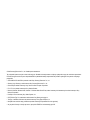 2
2
-
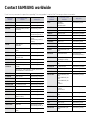 3
3
-
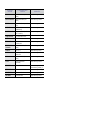 4
4
-
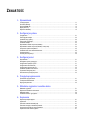 5
5
-
 6
6
-
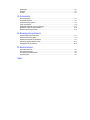 7
7
-
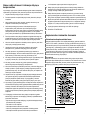 8
8
-
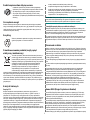 9
9
-
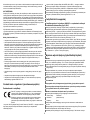 10
10
-
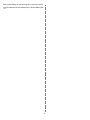 11
11
-
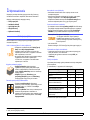 12
12
-
 13
13
-
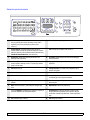 14
14
-
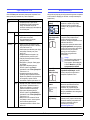 15
15
-
 16
16
-
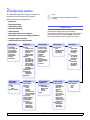 17
17
-
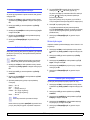 18
18
-
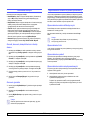 19
19
-
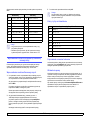 20
20
-
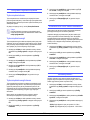 21
21
-
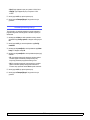 22
22
-
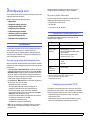 23
23
-
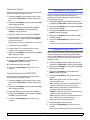 24
24
-
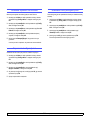 25
25
-
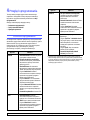 26
26
-
 27
27
-
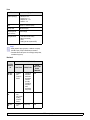 28
28
-
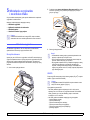 29
29
-
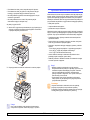 30
30
-
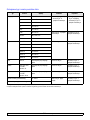 31
31
-
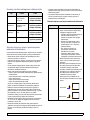 32
32
-
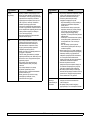 33
33
-
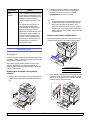 34
34
-
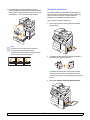 35
35
-
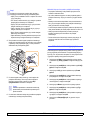 36
36
-
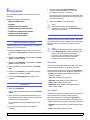 37
37
-
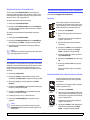 38
38
-
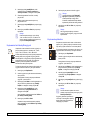 39
39
-
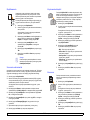 40
40
-
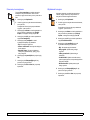 41
41
-
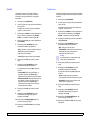 42
42
-
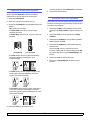 43
43
-
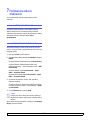 44
44
-
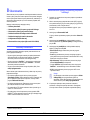 45
45
-
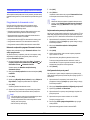 46
46
-
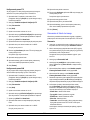 47
47
-
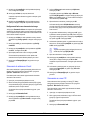 48
48
-
 49
49
-
 50
50
-
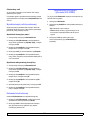 51
51
-
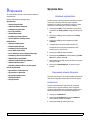 52
52
-
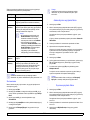 53
53
-
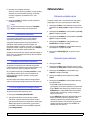 54
54
-
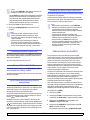 55
55
-
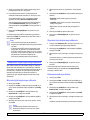 56
56
-
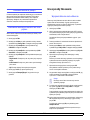 57
57
-
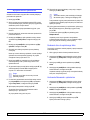 58
58
-
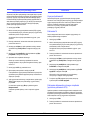 59
59
-
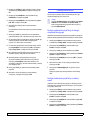 60
60
-
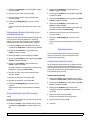 61
61
-
 62
62
-
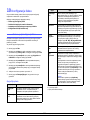 63
63
-
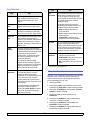 64
64
-
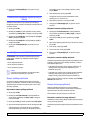 65
65
-
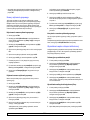 66
66
-
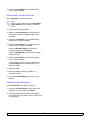 67
67
-
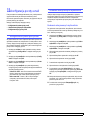 68
68
-
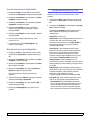 69
69
-
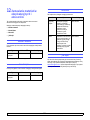 70
70
-
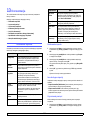 71
71
-
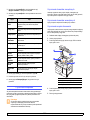 72
72
-
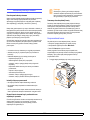 73
73
-
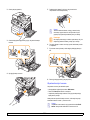 74
74
-
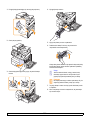 75
75
-
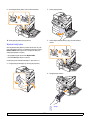 76
76
-
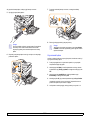 77
77
-
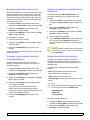 78
78
-
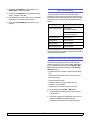 79
79
-
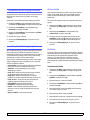 80
80
-
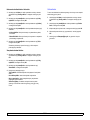 81
81
-
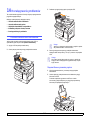 82
82
-
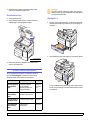 83
83
-
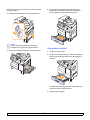 84
84
-
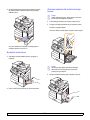 85
85
-
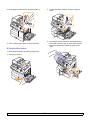 86
86
-
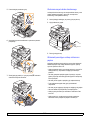 87
87
-
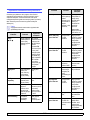 88
88
-
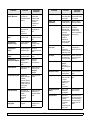 89
89
-
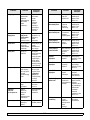 90
90
-
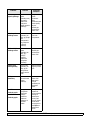 91
91
-
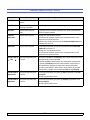 92
92
-
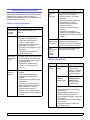 93
93
-
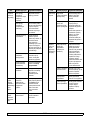 94
94
-
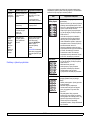 95
95
-
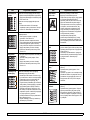 96
96
-
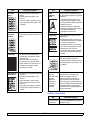 97
97
-
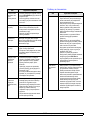 98
98
-
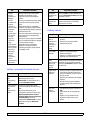 99
99
-
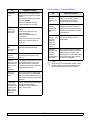 100
100
-
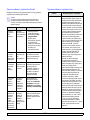 101
101
-
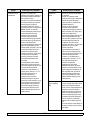 102
102
-
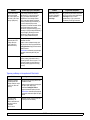 103
103
-
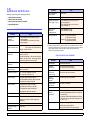 104
104
-
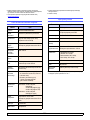 105
105
-
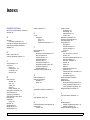 106
106
-
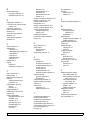 107
107
-
 108
108
-
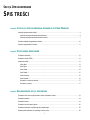 109
109
-
 110
110
-
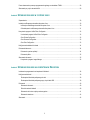 111
111
-
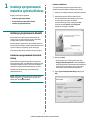 112
112
-
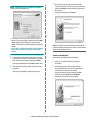 113
113
-
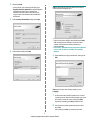 114
114
-
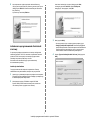 115
115
-
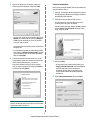 116
116
-
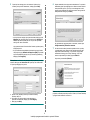 117
117
-
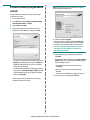 118
118
-
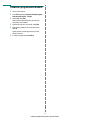 119
119
-
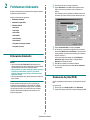 120
120
-
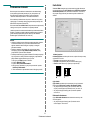 121
121
-
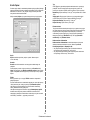 122
122
-
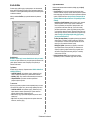 123
123
-
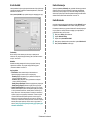 124
124
-
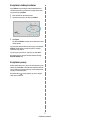 125
125
-
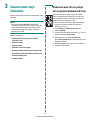 126
126
-
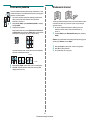 127
127
-
 128
128
-
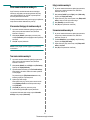 129
129
-
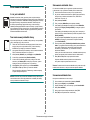 130
130
-
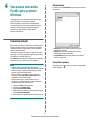 131
131
-
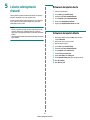 132
132
-
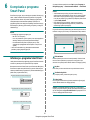 133
133
-
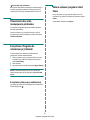 134
134
-
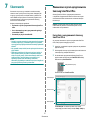 135
135
-
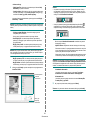 136
136
-
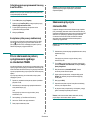 137
137
-
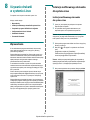 138
138
-
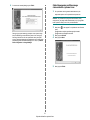 139
139
-
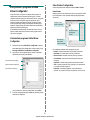 140
140
-
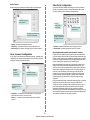 141
141
-
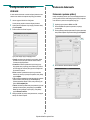 142
142
-
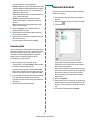 143
143
-
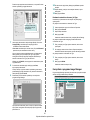 144
144
-
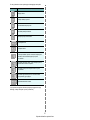 145
145
-
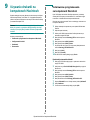 146
146
-
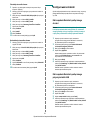 147
147
-
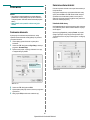 148
148
-
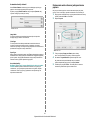 149
149
-
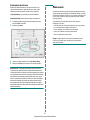 150
150
-
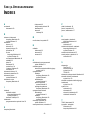 151
151
-
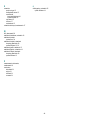 152
152
-
 153
153
HP Samsung SCX-6322 Laser Multifunction Printer series Instrukcja obsługi
- Kategoria
- Wydrukować
- Typ
- Instrukcja obsługi
- Niniejsza instrukcja jest również odpowiednia dla
Powiązane artykuły
-
HP Samsung SCX-4725 Laser Multifunction Printer series Instrukcja obsługi
-
HP Samsung MultiXpress SCX-6555 Laser Multifunction Printer series Instrukcja obsługi
-
Samsung Samsung SCX-4828 Laser Multifunction Printer series Instrukcja obsługi
-
HP Samsung SCX-5330 Laser Multifunction Printer series Instrukcja obsługi
-
HP Samsung SCX-6345 Laser Multifunction Printer series Instrukcja obsługi
-
Samsung Samsung SCX-4725 Laser Multifunction Printer series Instrukcja obsługi
-
HP Samsung CLX-3175 Color Laser Multifunction Printer series Instrukcja obsługi
-
HP Samsung SCX-4601 Laser Multifunction Printer series Instrukcja obsługi
-
HP Samsung SCX-4220 Laser Multifunction Printer series Instrukcja obsługi
-
Samsung Samsung SCX-4833 Laser Multifunction Printer series Instrukcja obsługi